


当Win7旗舰版系统出现故障或不稳定时,安全模式是一个强大的工具,可以帮助用户在受限环境下进行故障排查和修复。通过进入安全模式,您可以启动系统的基本功能,并禁用大多数第三方软件和驱动程序,以便更准确地诊断问题的根源。本文将详细介绍如何在Win7旗舰版中进入安全模式,并指导您如何利用这一功能解决常见的系统问题。
方法一:开机按F8键进入
在重启或开机时,在进入 Windows 系统启动画面之前,按下 F8 键。这时会出现系统多重启动菜单。从菜单中选择所需的安全模式版本,按回车键进入安全模式。
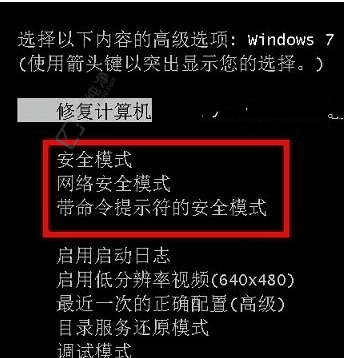
方法二:开机按Ctrl键
启动计算机时,按住 Ctrl 键不放,会出现系统多重启动菜单。在菜单中选择“安全模式”,然后进入安全模式。
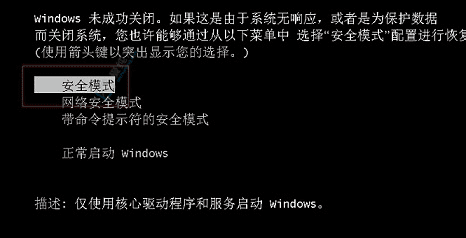
方法三:
1、如果觉得按键操作不方便,可以通过系统配置自动进入安全模式。首先,启动 Windows 7 系统,打开运行框,输入 msconfig 并按回车键进入系统配置。
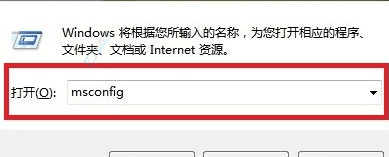
2、在系统配置窗口中,选择“引导”选项,点击 Win7 的引导项,然后勾选“安全引导”选项。点击底部的“确定”保存设置。
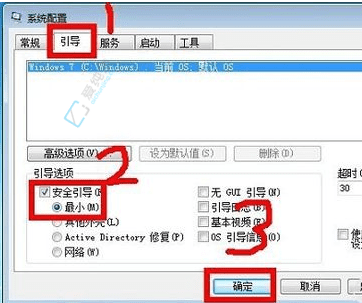
3、重启系统后,计算机会自动进入安全模式。如果需要退出安全模式,请按照上述步骤取消“安全引导”勾选即可。
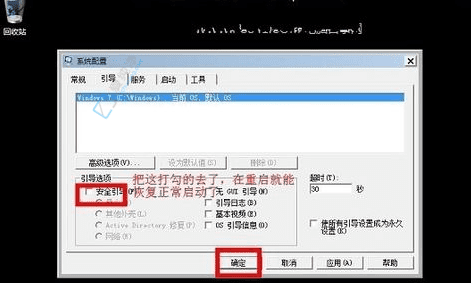
通过上述介绍,相信您已经了解了进入Win7旗舰版安全模式的方法。在遇到系统故障时,安全模式将成为您排查问题的重要工具。
| 留言与评论(共有 条评论) |